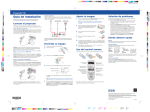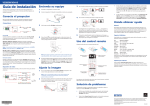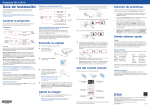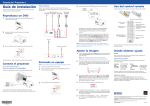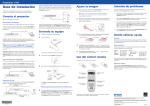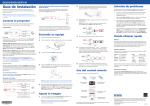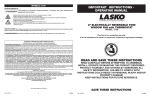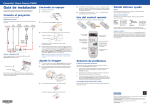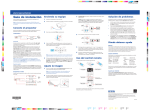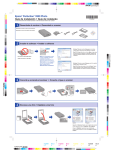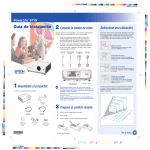Download PowerLite® 84+ / 824+ - Quick Guide
Transcript
PowerLite® 84+/824+ Guía de instalación Reproductor de video 4 Conecte hasta 4 dispositivos de video y utilice el control remoto para alternar entre ellos. Antes de utilizar el proyector, lea las instrucciones que se encuentran en el Manual del usuario incluido en el CD del proyector. Cable de video componente a Cable VGA S-Video (no incluido) (no incluido) Su proyector puede variar un poco del modelo que se muestra en esta Guía de instalación, pero los procedimientos son los mismos. Pulse el botón de encendido del proyector o del control remoto. Instale las pilas tal como se muestra a continuación (dos pilas AA). Indicador de encendido Cable de video RCA (video Cable de audio compuesto) (no incluido) (no incluido) Botón de encendido Conecte el proyector El indicador de encendido encendido. Elija una de las siguientes conexiones: NOTA: para apagar el proyector, pulse el botón de encendido dos veces, espere hasta escuchar dos pitidos de confirmación, luego desconéctelo. No es necesario esperar a que el proyector se enfríe. Puerto de monitor de la computadora Conecte una computadora con el cable VGA que vino incluido con el proyector. 5 Micrófono Conecte un micrófono dinámico o condensador al puerto Mic utilizando un cable con mini conexión de 3,5 mm. Conecte un extremo del cable al puerto Computer1 o Computer2 del proyector y el otro extremo al puerto de monitor de su computadora. Si está utilizando una computadora portátil, configúrela para mostrar imágenes en una pantalla externa. También puede conectar un cable de audio al puerto Audio1 o Audio2. NOTA: si va a utilizar un micrófono condensador, configure el ajuste Alimentación Microf. en On (Activado). Consulte el Manual del usuario incluido en el CD del proyector. Puerto USB de la computadora destella de color verde y luego permanece El idioma predeterminado del sistema de menús es inglés. Para cambiar el idioma a español, pulse el botón Menu del proyector o del control remoto, seleccione el menú Extended (Extendida), luego pulse el botón Enter. Seleccione Language (Idioma) y pulse el botón Enter, luego elija su idioma y pulse el botón Enter. Pulse el botón Menu para salir del sistema de menús. Ajuste la imagen 1 Si no ve una imagen, pulse el botón Source Search (Buscar fuente) del proyector o del control remoto para seleccionar la fuente de imagen. Si utiliza el cable VGA para conectar una computadora portátil con Windows, es posible que necesite pulsar la tecla de función del teclado que le permite mostrar imágenes en un monitor externo (después de pulsar la tecla, espere uno segundos para que se sincronice el proyector). Puede denominarse CRT/LCD o presentar un icono como y es posible que tenga que mantener presionada la tecla Fn al mismo tiempo. NOTA: si ve una pantalla en blanco o tiene otros problemas de visualización, consulte las sugerencias de solución de problemas en el Manual del usuario incluido en el CD del proyector. 2 Para subir la imagen, presione el botón para soltar la pata y levante la parte frontal del proyector. Suelte el botón para bloquear la pata en esa posición. Conecte una computadora (con Windows® 2000 SP4 o posterior o Mac OS® X 10.5.1-10.6) con el cable USB que vino incluido con el proyector. Conecte el extremo cuadrado del cable USB al puerto USB TypeB (cuadrado) del proyector. Conecte el extremo plano del cable a cualquier puerto USB de la computadora. Luego, encienda el proyector (consulte la sección “Encienda su equipo”). También puede conectar un cable de audio al puerto Audio2. Para más información sobre cómo reproducir sonido a través del proyector o cómo conectar un monitor externo, consulte el Manual del usuario incluido en el CD del proyector. Encienda su computadora o fuente de video. 2 Conecte el proyector. Enciende y apaga el proyector Apaga la imagen y el sonido del proyector Cambia las diapositivas de una presentación (sólo con una conexión USB) Elige la fuente que desea proyectar Abre un menú determinado por el usuario Controla el volumen del proyector Navega los menús del proyector Puede utilizar el control remoto para operar el proyector. Además, puede utilizar el control remoto como mouse inalámbrico con el cable USB. Para más información sobre cómo usar el control remoto, consulte el Manual del usuario incluido en el CD del proyector. Dónde obtener ayuda Manuales Para más información sobre cómo usar el proyector, instale los manuales incluidos en el CD del proyector. Soporte técnico telefónico Encienda su equipo 1 Uso del control remoto Para hablar con un especialista de soporte técnico para proyectores, llame a la oficina de ventas de Epson más cercana: 3 Gire el anillo de enfoque para hacer la imagen más nítida. Gire el anillo de zoom para reducir o ampliar la imagen. Siga las instrucciones que aparecen en pantalla para instalar el software Epson USB Display (con Mac OS X, primero haga doble clic en el icono USB Display Installer que aparece en la pantalla de su computadora). Luego, pulse el botón USB del control remoto. (Sólo necesita instalar el software la primera vez que conecta el proyector). Argentina Chile Colombia Costa Rica (54 11) 5167-0300 México (56 2) 230-9500 México, D.F. (57 1) 523-5000 Resto del país (50 6) 2210-9555 Perú 800-377-6627 Venezuela (52 55) 1323-2052 01-800-087-1080 (51 1) 418-0210 (58 212) 240-1111 Si su país no figura en la lista, llame a la oficina de ventas del país más cercano. Puede incurrir en costos de llamada interurbana o de larga distancia. Soporte por Internet Enfoque 3 Zoom Abra la tapa corrediza A/V Mute completamente. 4 Si la imagen tiene una apariencia así o , el proyector no está centrado con respecto a la pantalla y está inclinado. Coloque el proyector directamente enfrente del centro de la pantalla; debe estar perpendicular con respecto a la pantalla. 5 Si la imagen tiene una apariencia así o o del proyector para corregirla. , pulse los botones Visite el sitio Web www.latin.epson.com para obtener soluciones a problemas comunes. Puede descargar utilidades y otros archivos, obtener respuestas a preguntas frecuentes y soluciones a problemas, o enviar un correo electrónico a Epson con sus preguntas. Epson es una marca registrada y Epson Exceed Your Vision es un logotipo registrado de Seiko Epson Corporation. PowerLite es una marca registrada de Epson America, Inc. Aviso general: el resto de productos que se mencionan en esta publicación aparecen únicamente con fines de identificación y pueden ser marcas de sus respectivos propietarios. Epson renuncia a cualquier derecho sobre dichas marcas. La información contenida en la presente está sujeta a cambios sin previo aviso. © 2009 Epson America, Inc.12/09 Impreso en XXXXXX CPD-27796 PowerLite® 84+/824+ Guía de instalación Reproductor de video 4 Conecte hasta 4 dispositivos de video y utilice el control remoto para alternar entre ellos. Antes de utilizar el proyector, lea las instrucciones que se encuentran en el Manual del usuario incluido en el CD del proyector. Cable de video componente a Cable VGA S-Video (no incluido) (no incluido) Su proyector puede variar un poco del modelo que se muestra en esta Guía de instalación, pero los procedimientos son los mismos. Pulse el botón de encendido del proyector o del control remoto. Instale las pilas tal como se muestra a continuación (dos pilas AA). Indicador de encendido Cable de video RCA (video Cable de audio compuesto) (no incluido) (no incluido) Botón de encendido Conecte el proyector El indicador de encendido encendido. Elija una de las siguientes conexiones: NOTA: para apagar el proyector, pulse el botón de encendido dos veces, espere hasta escuchar dos pitidos de confirmación, luego desconéctelo. No es necesario esperar a que el proyector se enfríe. Puerto de monitor de la computadora Conecte una computadora con el cable VGA que vino incluido con el proyector. 5 Micrófono Conecte un micrófono dinámico o condensador al puerto Mic utilizando un cable con mini conexión de 3,5 mm. Conecte un extremo del cable al puerto Computer1 o Computer2 del proyector y el otro extremo al puerto de monitor de su computadora. Si está utilizando una computadora portátil, configúrela para mostrar imágenes en una pantalla externa. También puede conectar un cable de audio al puerto Audio1 o Audio2. NOTA: si va a utilizar un micrófono condensador, configure el ajuste Alimentación Microf. en On (Activado). Consulte el Manual del usuario incluido en el CD del proyector. Puerto USB de la computadora destella de color verde y luego permanece El idioma predeterminado del sistema de menús es inglés. Para cambiar el idioma a español, pulse el botón Menu del proyector o del control remoto, seleccione el menú Extended (Extendida), luego pulse el botón Enter. Seleccione Language (Idioma) y pulse el botón Enter, luego elija su idioma y pulse el botón Enter. Pulse el botón Menu para salir del sistema de menús. Ajuste la imagen 1 Si no ve una imagen, pulse el botón Source Search (Buscar fuente) del proyector o del control remoto para seleccionar la fuente de imagen. Si utiliza el cable VGA para conectar una computadora portátil con Windows, es posible que necesite pulsar la tecla de función del teclado que le permite mostrar imágenes en un monitor externo (después de pulsar la tecla, espere uno segundos para que se sincronice el proyector). Puede denominarse CRT/LCD o presentar un icono como y es posible que tenga que mantener presionada la tecla Fn al mismo tiempo. NOTA: si ve una pantalla en blanco o tiene otros problemas de visualización, consulte las sugerencias de solución de problemas en el Manual del usuario incluido en el CD del proyector. 2 Para subir la imagen, presione el botón para soltar la pata y levante la parte frontal del proyector. Suelte el botón para bloquear la pata en esa posición. Conecte una computadora (con Windows® 2000 SP4 o posterior o Mac OS® X 10.5.1-10.6) con el cable USB que vino incluido con el proyector. Conecte el extremo cuadrado del cable USB al puerto USB TypeB (cuadrado) del proyector. Conecte el extremo plano del cable a cualquier puerto USB de la computadora. Luego, encienda el proyector (consulte la sección “Encienda su equipo”). También puede conectar un cable de audio al puerto Audio2. Para más información sobre cómo reproducir sonido a través del proyector o cómo conectar un monitor externo, consulte el Manual del usuario incluido en el CD del proyector. Encienda su computadora o fuente de video. 2 Conecte el proyector. Enciende y apaga el proyector Apaga la imagen y el sonido del proyector Cambia las diapositivas de una presentación (sólo con una conexión USB) Elige la fuente que desea proyectar Abre un menú determinado por el usuario Controla el volumen del proyector Navega los menús del proyector Puede utilizar el control remoto para operar el proyector. Además, puede utilizar el control remoto como mouse inalámbrico con el cable USB. Para más información sobre cómo usar el control remoto, consulte el Manual del usuario incluido en el CD del proyector. Dónde obtener ayuda Manuales Para más información sobre cómo usar el proyector, instale los manuales incluidos en el CD del proyector. Soporte técnico telefónico Encienda su equipo 1 Uso del control remoto Para hablar con un especialista de soporte técnico para proyectores, llame a la oficina de ventas de Epson más cercana: 3 Gire el anillo de enfoque para hacer la imagen más nítida. Gire el anillo de zoom para reducir o ampliar la imagen. Siga las instrucciones que aparecen en pantalla para instalar el software Epson USB Display (con Mac OS X, primero haga doble clic en el icono USB Display Installer que aparece en la pantalla de su computadora). Luego, pulse el botón USB del control remoto. (Sólo necesita instalar el software la primera vez que conecta el proyector). Argentina Chile Colombia Costa Rica (54 11) 5167-0300 México (56 2) 230-9500 México, D.F. (57 1) 523-5000 Resto del país (50 6) 2210-9555 Perú 800-377-6627 Venezuela (52 55) 1323-2052 01-800-087-1080 (51 1) 418-0210 (58 212) 240-1111 Si su país no figura en la lista, llame a la oficina de ventas del país más cercano. Puede incurrir en costos de llamada interurbana o de larga distancia. Soporte por Internet Enfoque 3 Zoom Abra la tapa corrediza A/V Mute completamente. 4 Si la imagen tiene una apariencia así o , el proyector no está centrado con respecto a la pantalla y está inclinado. Coloque el proyector directamente enfrente del centro de la pantalla; debe estar perpendicular con respecto a la pantalla. 5 Si la imagen tiene una apariencia así o o del proyector para corregirla. , pulse los botones Visite el sitio Web www.latin.epson.com para obtener soluciones a problemas comunes. Puede descargar utilidades y otros archivos, obtener respuestas a preguntas frecuentes y soluciones a problemas, o enviar un correo electrónico a Epson con sus preguntas. Epson es una marca registrada y Epson Exceed Your Vision es un logotipo registrado de Seiko Epson Corporation. PowerLite es una marca registrada de Epson America, Inc. Aviso general: el resto de productos que se mencionan en esta publicación aparecen únicamente con fines de identificación y pueden ser marcas de sus respectivos propietarios. Epson renuncia a cualquier derecho sobre dichas marcas. La información contenida en la presente está sujeta a cambios sin previo aviso. © 2009 Epson America, Inc.12/09 Impreso en XXXXXX CPD-27796 PowerLite® 84+/824+ Guia de Instalação Aparelho de Vídeo 4 Conecte até 4 dispositivos de vídeo e use o controle remoto para alternar entre eles. Antes de usar o projetor, certifique-se de ler as instruções de segurança no Manual do Usuário no CD do projetor. Cabo de vídeo Cabo de vídeo Cabo S-Video RCA (vídeo component (não para VGA composto) fornecido) (não fornecido) (não fornecido) O seu projetor pode variar um pouco do mostrado neste Guia de Instalação, mas os procedimentos são os mesmos. Escolha entre as seguintes conexões: Porta de Monitor do Computador Microfone Conecte um microfone dinâmico ou condensador à porta Mic utilizando um cabo de mini-tomada de 3,5 mm. Conecte uma extremidade à porta Computer1 ou Computer2 do projetor, e a outra à porta de monitor do computador. Se estiver usando um notebook, mude para exibição externa. Você também pode conectar um cabo de áudio à porta Audio1 ou Audio2. OBSERVAÇÃO: Se estiver usando um microfone condensador, configure o parâmetro Alimentação Plug-in como Activado. Consulte o Manual do Usuário no CD do projetor para instruções de configuração. Botão de energia A luz de energia OBSERVAÇÃO: Para desligar o projetor, aperte o botão duas vezes, aguarde até que ele emita dois bipes de confirmação e depois desconecte-o da tomada. Não é preciso esperar que o projetor esfrie. O idioma predeterminado do sistema de menus é o inglês. Para mudar o idioma para espanhol ou português, aperte o botão Menu no painel de controle do projetor ou no controle remoto, selecione o menu Extended (Avançado), depois aperte o botão Enter. Selecione Language (Idioma) e aperte Enter, depois selecione a sua língua e aperte Enter. Aperte o botão Menu para sair do sistema de menus. 1 Caso não veja uma imagem, aperte o botão Source Search (Procurar Fonte) no projetor ou no controle remoto para selecionar a fonte da imagem. Se estiver usando um notebook Windows com um cabo VGA, pode ser que tenha que apertar a tecla de função no teclado que permite que exiba em um monitor externo (aguarde alguns segundos para que o projetor entre em sincronia depois de apertar a tecla). Ela pode estar marcada como CRT/LCD ou com um ícone como e pode ser que tenha que apertar e segurar a tecla Fn enquando aperta a tecla de função. Conecte a extremidade quadrada do cabo USB à porta USB TypeB (quadrada) do projetor. Conecte a extremidade plana do cabo a qualquer porta USB do computador. Depois, ligue o projetor (veja a seção “Ligue o equipamento”). Você também pode conectar um cabo de áudio à porta Audio2. pisca verde e depois fica acesa. Ajuste a imagem Porta USB do Computador Conecte um computador (Windows® 2000 SP4 ou posterior ou Mac OS® X 10.5.1-10.6) com o cabo USB que veio com o projetor. 2 OBSERVAÇÃO: Caso ainda veja uma tela vazia ou tenha outros problemas de exibição, veja as dicas de solução de problemas no Manual do Usuário no CD do projetor. Para elevar a imagem, aperte o botão de liberação do pé e levante a frente do projetor. Solte o botão para travar o pé nesta posição. Para mais informações sobre como reproduzir som através do projetor ou como conectar un monitor externo, consulte o Manual do Usuário no CD do projetor. Ligue o computador ou fonte de vídeo. 2 Conecte o projetor. Siga as instruções na tela para instalar o software Epson USB Display (em Mac OS X, primeiro clique duas vezes no ícone USB Display Installer que aparece na tela do computador). Depois pressione o botão USB no controle remoto. (É preciso instalar o software apenas na primeira vez que conectar.) Liga e desliga o projetor Desativa o som e a imagem do projetor Muda os slides da apresentação (somente com uma conexão USB) Escolhe qual fonte deve exibir Abre um menu determinado pelo usuário Controla o volume do projetor Navega os menus do projetor Você pode usar o controle remoto para operar o projetor. Além disso, você pode usar o controle remoto como um mouse sem fio. Para mais informação sobre o uso do controle remoto, consulte o Manual do Usuário no CD do projetor. Onde Obter Ajuda Manuais Para mais informação sobre o uso do projetor, instale os manuais contidos no CD do projetor. Suporte Técnico por Telefone Ligue o equipamento 1 Uso do controle remoto Instale as pilas conforme mostrado (duas pilhas AA). 5 Conecte um computador usando o cabo VGA fornecido com o projetor. no projetor ou no controle remoto. Luz de energia Cabo de áudio (não fornecido) Conecte o projetor Aperte o botão de energia Para falar com um especialista, ligue para (55-11) 3956-6868. Taxas de longa distância podem incidir sobre as chamadas. Suporte pela Internet 3 Gire o anel de foco para tornar a imagem mais nítida. Gire o anel de zoom para reduzir ou ampliar a imagem. Visite o site de suporte da Epson no endereço www.suporte-epson.com.br para obter soluções para os problemas mais comuns. Pode baixar utilitários e documentação, obter respostas para as perguntas mais frequentes ou enviar um email para a Epson com as suas dúvidas. Foco 3 Zoom Abra a tampa deslizante A/V Mute completamente. 4 Se a imagem tiver uma aparência assim ou assim , você colocou o projetor para o lado da tela, em ângulo. Coloque o projetor diretamente em frente ao centro da tela, perpendicular a ela. 5 Se a sua imagem tiver uma aparência assim botão ou no projetor para corrigi-la. ou assim , aperte o Epson é uma marca registrada e Epson Exceed Your Vision é uma logomarca registrada da Seiko Epson Corporation. PowerLite é marca registrada da Epson America, Inc. Aviso geral: Outros nomes de produtos são usados neste manual somente para fins de identificação e podem ser marcas comerciais de seus respectivos proprietários. A Epson nega todo e qualquer direito sobre tais marcas. Esta informação está sujeita a mudanças sem aviso. © 2009 Epson America, Inc.12/09 País de impressão: XXXXXX PowerLite® 84+/824+ Guia de Instalação Aparelho de Vídeo 4 Conecte até 4 dispositivos de vídeo e use o controle remoto para alternar entre eles. Antes de usar o projetor, certifique-se de ler as instruções de segurança no Manual do Usuário no CD do projetor. Cabo de vídeo Cabo de vídeo Cabo S-Video RCA (vídeo component (não para VGA composto) fornecido) (não fornecido) (não fornecido) O seu projetor pode variar um pouco do mostrado neste Guia de Instalação, mas os procedimentos são os mesmos. Escolha entre as seguintes conexões: Porta de Monitor do Computador Microfone Conecte um microfone dinâmico ou condensador à porta Mic utilizando um cabo de mini-tomada de 3,5 mm. Conecte uma extremidade à porta Computer1 ou Computer2 do projetor, e a outra à porta de monitor do computador. Se estiver usando um notebook, mude para exibição externa. Você também pode conectar um cabo de áudio à porta Audio1 ou Audio2. OBSERVAÇÃO: Se estiver usando um microfone condensador, configure o parâmetro Alimentação Plug-in como Activado. Consulte o Manual do Usuário no CD do projetor para instruções de configuração. Botão de energia A luz de energia OBSERVAÇÃO: Para desligar o projetor, aperte o botão duas vezes, aguarde até que ele emita dois bipes de confirmação e depois desconecte-o da tomada. Não é preciso esperar que o projetor esfrie. O idioma predeterminado do sistema de menus é o inglês. Para mudar o idioma para espanhol ou português, aperte o botão Menu no painel de controle do projetor ou no controle remoto, selecione o menu Extended (Avançado), depois aperte o botão Enter. Selecione Language (Idioma) e aperte Enter, depois selecione a sua língua e aperte Enter. Aperte o botão Menu para sair do sistema de menus. 1 Caso não veja uma imagem, aperte o botão Source Search (Procurar Fonte) no projetor ou no controle remoto para selecionar a fonte da imagem. Se estiver usando um notebook Windows com um cabo VGA, pode ser que tenha que apertar a tecla de função no teclado que permite que exiba em um monitor externo (aguarde alguns segundos para que o projetor entre em sincronia depois de apertar a tecla). Ela pode estar marcada como CRT/LCD ou com um ícone como e pode ser que tenha que apertar e segurar a tecla Fn enquando aperta a tecla de função. Conecte a extremidade quadrada do cabo USB à porta USB TypeB (quadrada) do projetor. Conecte a extremidade plana do cabo a qualquer porta USB do computador. Depois, ligue o projetor (veja a seção “Ligue o equipamento”). Você também pode conectar um cabo de áudio à porta Audio2. pisca verde e depois fica acesa. Ajuste a imagem Porta USB do Computador Conecte um computador (Windows® 2000 SP4 ou posterior ou Mac OS® X 10.5.1-10.6) com o cabo USB que veio com o projetor. 2 OBSERVAÇÃO: Caso ainda veja uma tela vazia ou tenha outros problemas de exibição, veja as dicas de solução de problemas no Manual do Usuário no CD do projetor. Para elevar a imagem, aperte o botão de liberação do pé e levante a frente do projetor. Solte o botão para travar o pé nesta posição. Para mais informações sobre como reproduzir som através do projetor ou como conectar un monitor externo, consulte o Manual do Usuário no CD do projetor. Ligue o computador ou fonte de vídeo. 2 Conecte o projetor. Siga as instruções na tela para instalar o software Epson USB Display (em Mac OS X, primeiro clique duas vezes no ícone USB Display Installer que aparece na tela do computador). Depois pressione o botão USB no controle remoto. (É preciso instalar o software apenas na primeira vez que conectar.) Liga e desliga o projetor Desativa o som e a imagem do projetor Muda os slides da apresentação (somente com uma conexão USB) Escolhe qual fonte deve exibir Abre um menu determinado pelo usuário Controla o volume do projetor Navega os menus do projetor Você pode usar o controle remoto para operar o projetor. Além disso, você pode usar o controle remoto como um mouse sem fio. Para mais informação sobre o uso do controle remoto, consulte o Manual do Usuário no CD do projetor. Onde Obter Ajuda Manuais Para mais informação sobre o uso do projetor, instale os manuais contidos no CD do projetor. Suporte Técnico por Telefone Ligue o equipamento 1 Uso do controle remoto Instale as pilas conforme mostrado (duas pilhas AA). 5 Conecte um computador usando o cabo VGA fornecido com o projetor. no projetor ou no controle remoto. Luz de energia Cabo de áudio (não fornecido) Conecte o projetor Aperte o botão de energia Para falar com um especialista, ligue para (55-11) 3956-6868. Taxas de longa distância podem incidir sobre as chamadas. Suporte pela Internet 3 Gire o anel de foco para tornar a imagem mais nítida. Gire o anel de zoom para reduzir ou ampliar a imagem. Visite o site de suporte da Epson no endereço www.suporte-epson.com.br para obter soluções para os problemas mais comuns. Pode baixar utilitários e documentação, obter respostas para as perguntas mais frequentes ou enviar um email para a Epson com as suas dúvidas. Foco 3 Zoom Abra a tampa deslizante A/V Mute completamente. 4 Se a imagem tiver uma aparência assim ou assim , você colocou o projetor para o lado da tela, em ângulo. Coloque o projetor diretamente em frente ao centro da tela, perpendicular a ela. 5 Se a sua imagem tiver uma aparência assim botão ou no projetor para corrigi-la. ou assim , aperte o Epson é uma marca registrada e Epson Exceed Your Vision é uma logomarca registrada da Seiko Epson Corporation. PowerLite é marca registrada da Epson America, Inc. Aviso geral: Outros nomes de produtos são usados neste manual somente para fins de identificação e podem ser marcas comerciais de seus respectivos proprietários. A Epson nega todo e qualquer direito sobre tais marcas. Esta informação está sujeita a mudanças sem aviso. © 2009 Epson America, Inc.12/09 País de impressão: XXXXXX